Windows reģistra redaktors manekeniem
Bieži vien mūsu padomos ir minētas Windows reģistrs un reģistra redaktors. Kas īsti ir reģistrs un kas ir RegEdit? Tiem, kuri ir pazīstami ar Windows jau daudzus gadus, paskaidrojumi nav vajadzīgi, taču tiem, kas ir jauni Windows lietošanā, šī ziņa būs noderīga.
Šodien es izskaidrošu reģistra redaktora pamatus. Es apskatīšu arī komandrindas argumentus, galvenās metodes darbam ar šo programmu un daudz ko citu. Lasiet tālāk, ja jūs interesē.
Reklāma
Satura rādītājs
- Kas ir reģistra redaktors
- Kā palaist reģistra redaktoru
- Ko reģistra redaktors parāda
- Kā izveidot jaunu atslēgu
- Kā radīt jaunu vērtību
- Kā pārņemt īpašumtiesības uz reģistra atslēgu
- Kā atjaunot TrustedInstaller īpašumtiesības
- Kā mainīt reģistra atslēgas atļaujas
- Kā piekļūt cita lietotāja vai citas OS reģistram
- Reģistra redaktora komandrindas argumenti
- Kā ar vienu klikšķi pāriet uz vajadzīgo reģistra atslēgu
- Pārslēdzieties starp HKCU un HKLM reģistra redaktorā operētājsistēmā Windows 10
Kas ir reģistra redaktors
Reģistra redaktors tika izveidots kā rīks lietotājiem, kuri vēlas mainīt Windows iestatījumus, kas nav redzami lietotāja saskarnē. Šī rīka galvenais mērķis ir skatīt un mainīt iestatījumus sistēmas reģistrā - kopu īpaši faili, kas satur konfigurācijas informāciju par Windows un gandrīz visu programmatūru uzstādīta. Windows un daudzas programmas (izņemot tās, kuras ir "pārnēsājamas") izmanto šo informāciju, lai lasītu un ierakstītu savus iestatījumus reģistrā.
Kā palaist reģistra redaktoru
Neatkarīgi no instalētās Windows versijas šī metode darbosies:
Nospiediet tastatūras taustiņus Win+R, parādīsies dialoglodziņš "Palaist". Tips regedit bez pēdiņām un nospiediet taustiņu Enter. Turpiniet ar UAC uzvedni.
Reģistra redaktora galvenais izpildāmais fails atrodas C:\Windows direktorijā. Tātad jūs varat pāriet uz šo mapi un tieši palaist failu regedit.exe. Vai arī varat izveidot saīsni uz Regedit.exe un ielīmēt to izvēlnē Sākt mapē Sistēmas rīki mapē %ProgramData%\Microsoft\Windows\Start Menu\Programs. Tādējādi reģistra redaktors tiks parādīts arī izvēlnes Sākt meklēšanā.
Reģistra redaktors izskatās šādi: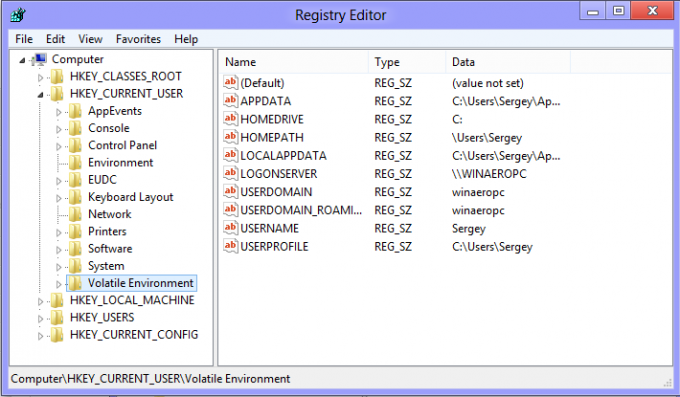
Ko reģistra redaktors parāda
Kā redzams augstāk esošajā attēlā, tā sastāv no divām rūtīm – kreisajā rūtī ir redzams hierarhisks datu struktūru skats, t.s. atslēgas, un labajā rūtī tiek parādīts vērtības - kas ir vārdu/datu pāri, kas glabājas atslēgās.
Atslēgas ir virtuāls datu skats no vairākiem failiem, kas veido reģistra datu bāzi. Varat redzēt, kuri faili ir jūsu reģistra datu bāze, ja atverat šādu atslēgu:
HKEY_LOCAL_MACHINE\SYSTEM\CurrentControlSet\Control\hivelist
 Šeit varat redzēt cietajā diskā esošo failu sarakstu, kuros tiek glabāti reģistra faili. Tajos esošajiem datiem, kā minēts iepriekš, ir hierarhiska struktūra. Reģistra redaktors to parāda kā koka skatu: ir "saknes" (vecāka) atslēgas un vairākas apakšatslēgas (bērnu objekti). Saknes atslēgas, kas lielākoties tiek rādītas programmā Regedit, apzīmē konkrēto failu vai, citiem vārdiem sakot, reģistra faili atbilst atslēgu hierarhijai. Tomēr programmā Regedit ir parādītas arī dažas virtuālās saknes atslēgas, kas pastāv atpakaļsaderībai. Piemēram, HKEY_CURRENT_CONFIG ir virtuāls skats, un HKEY_CLASSES_ROOT ir arī pašreizējā lietotāja atslēgas un sistēmas taustiņu virtuālais skats.
Šeit varat redzēt cietajā diskā esošo failu sarakstu, kuros tiek glabāti reģistra faili. Tajos esošajiem datiem, kā minēts iepriekš, ir hierarhiska struktūra. Reģistra redaktors to parāda kā koka skatu: ir "saknes" (vecāka) atslēgas un vairākas apakšatslēgas (bērnu objekti). Saknes atslēgas, kas lielākoties tiek rādītas programmā Regedit, apzīmē konkrēto failu vai, citiem vārdiem sakot, reģistra faili atbilst atslēgu hierarhijai. Tomēr programmā Regedit ir parādītas arī dažas virtuālās saknes atslēgas, kas pastāv atpakaļsaderībai. Piemēram, HKEY_CURRENT_CONFIG ir virtuāls skats, un HKEY_CLASSES_ROOT ir arī pašreizējā lietotāja atslēgas un sistēmas taustiņu virtuālais skats.
Ņemiet vērā, ka dažas reģistra datu bāzes daļas nekad netiek rādītas reģistra redaktorā. Piemēram, programmā Regedit jūs nekad neredzēsit SAM (drošības kontu pārvaldnieku).
The vērtības izmanto Windows un daudzas lietojumprogrammas, lai saglabātu dažādus konfigurācijas parametrus un to datus. Vērtības ir dažāda veida, taču parasti ir virkņu vērtības, skaitliskās vērtības vai binārās vērtības.
Kā izveidot jaunu atslēgu
Lai izveidotu jaunu atslēgu, ar peles labo pogu noklikšķiniet uz vecāk atslēgas kreisajā rūtī un noklikšķiniet uz Jauns -> Atslēga konteksta izvēlnes komanda.
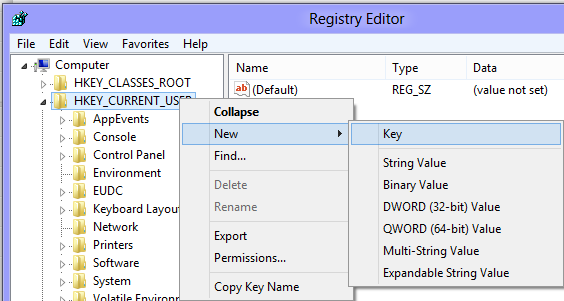
Jums ir jāpiešķir jaunizveidotajai atslēgai īpašvārds, kā to pieprasa programmatūra, kurai to veidojat. Varat eksportēt (saglabāt) atslēgu *.reg failā no konteksta izvēlnes. Eksportējot to failā, vēlāk varat vienkārši veikt dubultklikšķi uz .reg faila, lai importētu tā saturu atpakaļ reģistrā.
Kā radīt jaunu vērtību
Lai izveidotu jaunu vērtību, ar peles labo pogu noklikšķiniet
- uz pašreizējo taustiņu kreisajā rūtī vai
- tukšajā apgabalā labajā rūtī.
Atlasiet atbilstošo jaunās vērtības veidu un ievadiet tās nosaukumu. Veiciet dubultklikšķi uz izveidotās vērtības, lai iestatītu tās datus atbilstoši prasībām.

Kā pārņemt īpašumtiesības uz reģistra atslēgu
Tāpat kā atļaujas un īpašumtiesību koncepcijas pastāv objektiem NTFS failu sistēmā, tās pastāv arī reģistra atslēgām. Sākot ar Windows Vista, faktiski ir liels skaits operētājsistēmai raksturīgu reģistra atslēgu, kurās tiek glabāta sistēma Windows iestatījumus, ko aizsargā Windows resursu aizsardzība, lai tos nevarētu viegli izdzēst vai modificēt. Noteiktās situācijās, iespējams, būs jāmaina šīs atslēgas. Lai to izdarītu, jums ir jāpārņem īpašumtiesības, kā arī jāiestata atļaujas (piekļuves tiesības). Piemēram, lai izmainītu Explorer komandjoslu, Winaero's Explorer rīkjoslas redaktors pārņem īpašumtiesības uz noteiktām reģistra atslēgām un maina arī to atļaujas. Īpašumtiesību pārņemšana ir diezgan vienkārša, un to var veikt, veicot šādas darbības.
1. Pēc reģistra redaktora atvēršanas dodieties uz reģistra atslēgu, kuras īpašumtiesības vēlaties iegūt, ar peles labo pogu noklikšķiniet uz tās un atlasiet Atļaujas... opciju no konteksta izvēlnes.
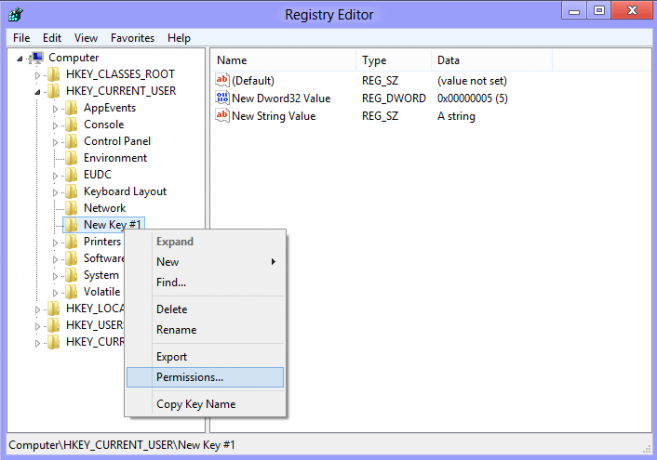
2. Tiks atvērts šīs atslēgas dialoglodziņš "Atļaujas". Noklikšķiniet uz Papildu pogu.
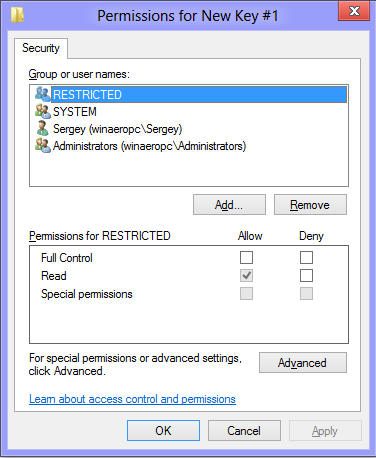
3. Tiks parādīts logs "Papildu drošības iestatījumi". Šeit ir jāmaina atslēgas īpašnieks. Atkarībā no Windows versijas šis dialoglodziņš var izskatīties savādāk:
-
Operētājsistēmai Windows XP
Atveriet Īpašnieks cilne.
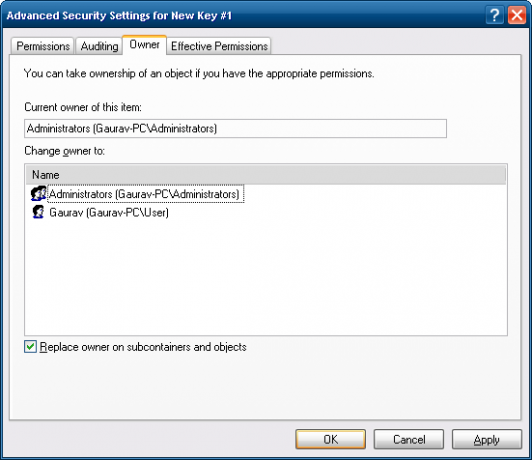 Izvēlieties savu lietotāja kontu un noklikšķiniet uz Pieteikties pogu. Ja īpašumtiesības ir jāiestata arī visām apakšatslēgām, pārbaudiet Aizstāt apakškonteineru un objektu īpašnieku izvēles rūtiņa.
Izvēlieties savu lietotāja kontu un noklikšķiniet uz Pieteikties pogu. Ja īpašumtiesības ir jāiestata arī visām apakšatslēgām, pārbaudiet Aizstāt apakškonteineru un objektu īpašnieku izvēles rūtiņa. -
Operētājsistēmai Windows 7/Windows Vista
Atveriet Īpašnieks cilne.
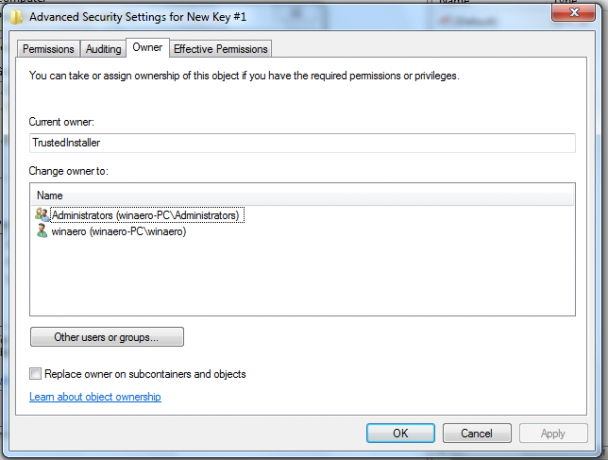
Noklikšķiniet uz Citi lietotāji vai grupas... pogu.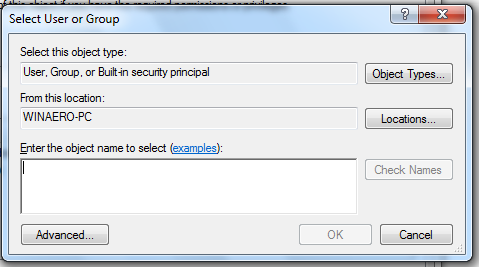
Izvēlieties lietotāja kontu, izmantojot Papildu pogu vai vienkārši ierakstiet savu lietotāja kontu Ievadiet atlasāmā objekta nosaukumu teksta apgabals un noklikšķiniet labi.
Ja īpašumtiesības ir jāiestata arī visām apakšatslēgām (kā tas biežāk notiek operētājsistēmā Windows 7/Vista), pārbaudiet Aizstāt apakškonteineru un objektu īpašnieku izvēles rūtiņa. -
Operētājsistēmai Windows 8
Noklikšķiniet uz Mainīt saite blakus iezīmei "Īpašnieks:".
 The Atlasiet Lietotājs vai Grupa parādīsies logs.
The Atlasiet Lietotājs vai Grupa parādīsies logs.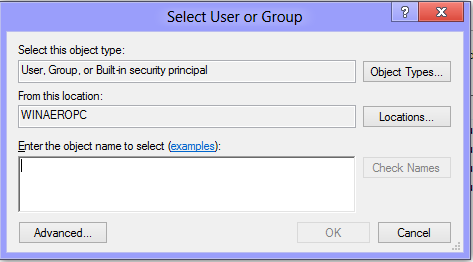
Izvēlieties lietotāja kontu, izmantojot Papildu pogu vai vienkārši ierakstiet savu lietotāja kontu Ievadiet atlasāmā objekta nosaukumu teksta apgabals un noklikšķiniet LABI.
Kā atjaunot TrustedInstaller īpašumtiesības
Lai atjaunotu TrustedInstaller īpašumtiesības operētājsistēmās Windows 7, 8 un Vista ierakstiet "NT Service\TrustedInstaller" kā jaunā īpašnieka vārds.
Kā mainīt reģistra atslēgas atļaujas
Pēc reģistra atslēgas īpašnieka maiņas gandrīz vienmēr ir jāmaina tās atļaujas, lai varētu faktiski modificēt atslēgu. Jums ir jāpārslēdzas uz Atļaujas cilnē Papildu drošības iestatījumi dialoglodziņš, lai to izdarītu.
Apakšatslēgām var būt mantotās atļaujas no vecāku atslēgas. Vai arī apakšatslēgām var būt precīzas atļaujas, kas ir atsevišķas no vecāk atslēgas. Pirmajā gadījumā, tas ir, ja atļaujas tiek mantotas no vecāk atslēgas, jums ir jāatspējo mantošana un jākopē atļaujas uz pašreizējo atslēgu. Operētājsistēmās Windows 7, Windows Vista un Windows XP ir jānoņem atzīme Iekļaut mantojamas atļaujas no šī objekta vecāka atzīmējiet izvēles rūtiņu, lai to izdarītu, un noklikšķiniet uz Pievienot pogu apstiprinājuma dialoglodziņā.
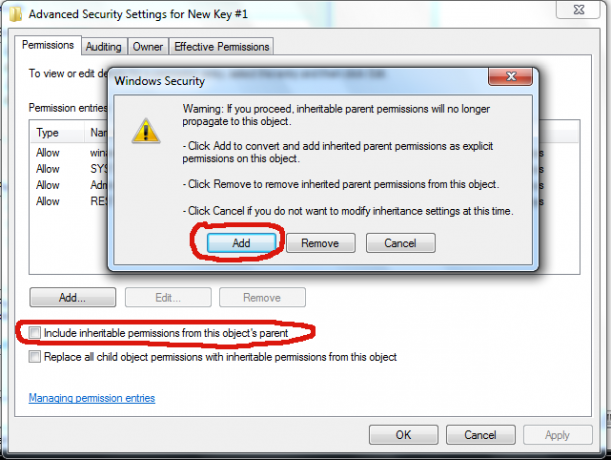
Pēc mantojuma atspējošanas atlasiet atbilstošo lietotāja kontu un noklikšķiniet uz Rediģēt pogu, lai mainītu atļaujas.
Operētājsistēmā Windows 8 ir poga, lai atspējotu mantošanu.
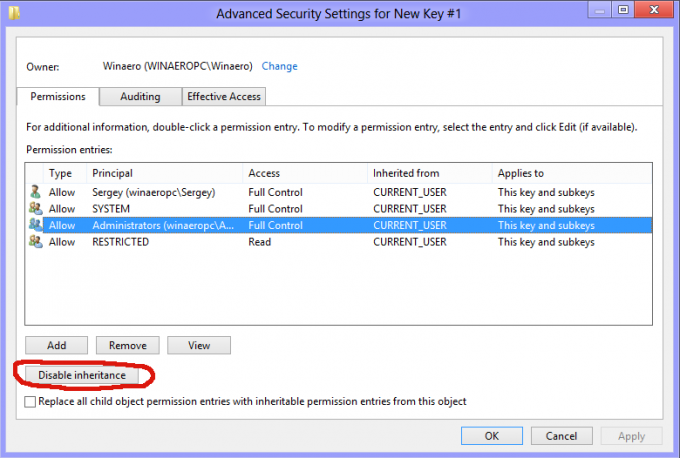
Atļaujas var iestatīt abos veidos. Varat tos iestatīt tikai vajadzīgajā apakšatslēgā pēc mantojuma atspējošanas. Vai arī varat iestatīt atļaujas vecākajai atslēgai un visām tās apakšatslēgām. Lai to izdarītu, pārbaudiet Aizstāt visas pakārtotā objekta atļaujas ar mantojamām atļaujām no šī objekta izvēles rūtiņa. Tādējādi atļaujas tiks pazeminātas atslēgu hierarhijā visiem pakārtotajiem objektiem.
Kā piekļūt cita lietotāja vai citas OS reģistram
Reģistra redaktors arī ļauj piekļūt cita lietotāja atslēgām un vērtībām tajā pašā Windows instalācijā vai citā Windows instalācijā citā vai tajā pašā datorā. Kā minēts iepriekš, Windows reģistrs tiek glabāts vairākos failos. Varat tos ielādēt atsevišķi un pievienot atslēgas HKEY_LOCAL_MACHINE saknē.
Šeit ir sniegti soli pa solim norādījumi:
1. Izvēlieties HKEY_LOCAL_MACHINE ievadiet reģistra redaktorā.
2. Izvēlieties izvēlnes komandu "Fails -> Ielādēt stropu".
3. Atrodiet reģistra failu, kuru vēlaties atvērt. Tālāk esošajā piemērā es ielādēšu cita lietotāja konta reģistra failu savā Windows 8 instalācijā.
4. Nākamajā dialoglodziņā jāievada ielādētā reģistra faila nosaukums. Šis nosaukums tiks parādīts zem atslēgas HKEY_LOCAL_MACHINE.
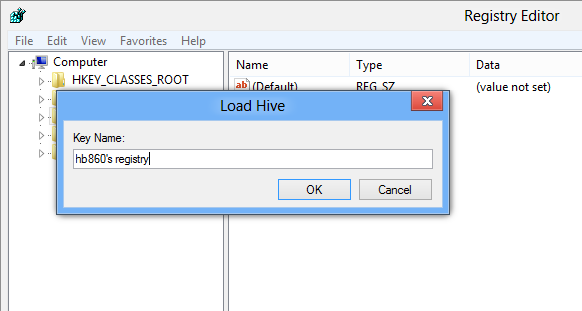
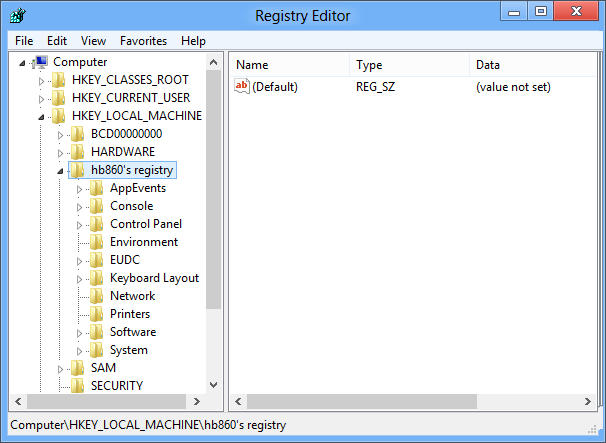
Piezīme. Pēc tam, kad esat pabeidzis darbu ar to, noteikti izlādējiet ielādēto reģistra failu. To var izdarīt no izvēlnes komandas "File menu -> Unload Hive" pēc ielādētās atslēgas atlasīšanas.

Reģistra redaktora komandrindas argumenti
Visbeidzot, es vēlos jums parādīt visizplatītākos komandrindas argumentus, ko var izmantot ar reģistra redaktoru. Tos var izmantot savos skriptos un pakešfailos. Tie ir šādi:
-
regedit.exe -mTiek atvērts cits reģistra redaktora gadījums, pat ja tas jau ir atvērts. Tas ir ļoti ērti, ja vēlaties salīdzināt divas reģistra atslēgu atrašanās vietas. Darbosies operētājsistēmā Windows XP un jaunākās versijās.
-
regedit.exe ceļš uz_failu.reg
Apvienojiet reģistra failu ar pašreizējo reģistru. Šī ir noklusējuma darbība, kas tiek veikta, veicot dubultklikšķi uz *.reg faila programmā Explorer.
-
regedit.exe /s ceļš uz_failu.reg
Tāpat kā iepriekš, taču fails tiks sapludināts klusi, bez apstiprinājuma dialoglodziņa. Noderīgs skriptiem.
-
regedit.exe /e ceļš uz_failu.reg
Eksportējiet visus reģistra datus vienā failā
-
regedit /e path_to_file.reg "HKEY_CURRENT_USER\Control Panel\Desktop"
Eksportē atslēgu HKEY_CURRENT_USER\Control Panel\Desktop un tās apakšatslēgas vienā failā
-
regedit /a path_to_file.reg "HKEY_CURRENT_USER\Control Panel\Desktop"
Tas pats, kas iepriekš, bet reģistra fails tiks izveidots ar ANSI kodējumu, nevis Unicode. Arī eksportētais fails kā pirmo rindiņu iegūs rindu "REGEDIT4". Šādi faili ir saderīgi ar vecākām Windows versijām (pirms Windows 2000).
Kā ar vienu klikšķi pāriet uz vajadzīgo reģistra atslēgu
Skatiet mūsu atbilstošo rakstu: Kā ar vienu klikšķi pāriet uz vajadzīgo reģistra atslēgu.
Pārslēdzieties starp HKCU un HKLM reģistra redaktorā operētājsistēmā Windows 10
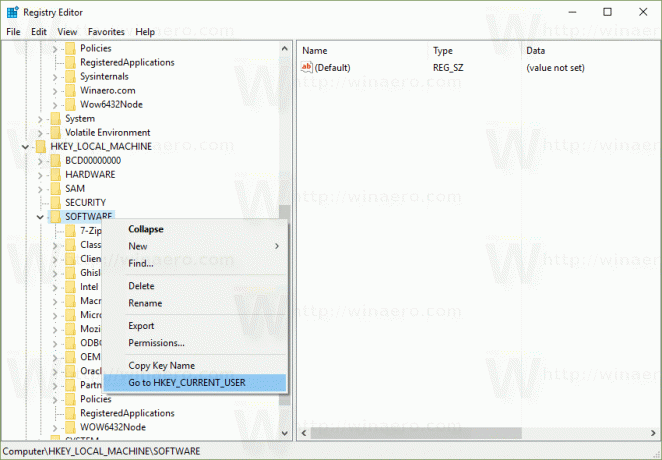 Skatīt rakstu: Pārslēdzieties starp HKCU un HKLM Windows 10 reģistra redaktorā
Skatīt rakstu: Pārslēdzieties starp HKCU un HKLM Windows 10 reģistra redaktorā
Šīs manis aplūkotās reģistra koncepcijas ir tikai aisberga redzamā daļa. Jūtieties brīvi dalīties ar mums savās atsauksmēs par šo rakstu.

